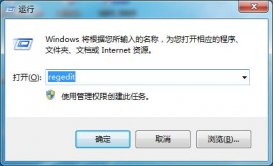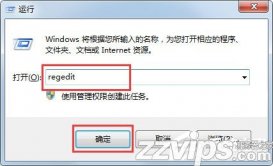在使用Win7系統的時候,因工作需要,要打開大量文件,而同一程序的文件會默認疊加在一起,這樣查找起來非常不方便,那么要如何將打開的窗口不疊加起來,設置平鋪呢?其實很簡單,只需更改任務欄設置即可。下面小編就給大家帶來Win7系統如何將任務欄窗口設置平鋪的方法。

詳細如下:
1、在任務欄右鍵點擊,在菜單欄中選擇屬性;

2、打開任務欄和開始菜單屬性窗口;

3、在任務欄按鈕中,選擇“從不合并”;

4、點擊應用,在點擊確認即可。
以上就是Win7系統如何將任務欄窗口設置平鋪的詳細方法,是不是很簡單,需要平鋪窗口的不妨參照以上步驟進行。